もう 2週間ほど前の事になりますが…注文していた iPhone SE の第二世代が届きました!
ちゃんとした開封記事を投稿するつもりはないのですが…思っていた以上にコンパクトなサイズです。
ということで、以前「【Android】AndroidからiPhoneへデータを簡単に移行できるアプリ「iOSに移行」」という記事で紹介した「iOSに移行」というアプリを使って、Android から iPhone にデータを移行してみました。
一部抜けているページもありますが…移行方法を説明していきます。
なお、iPhone にはまだ購入時についていた保護フィルムが付いたままなので、画面が若干見えにくくなっています。
あらかじめご了承ください。
まず iPhone の初回起動時の設定を行っていると、次のような画面が表示されるので、選択肢から「Androidからデータを移行」を選択します。
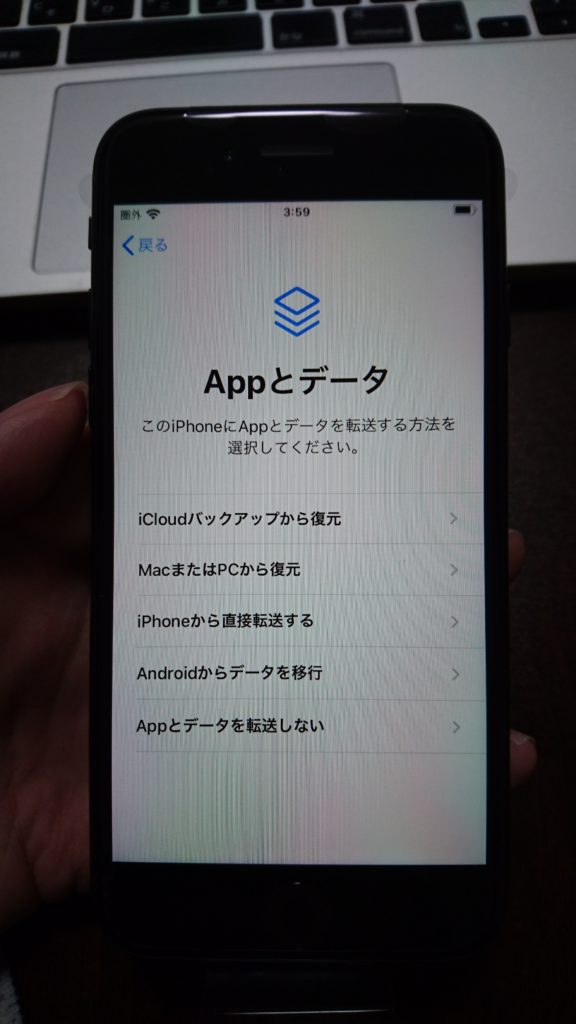
このタイミングで、Android にあらかじめインストールしておいた「iOSへ移行」アプリを起動します。
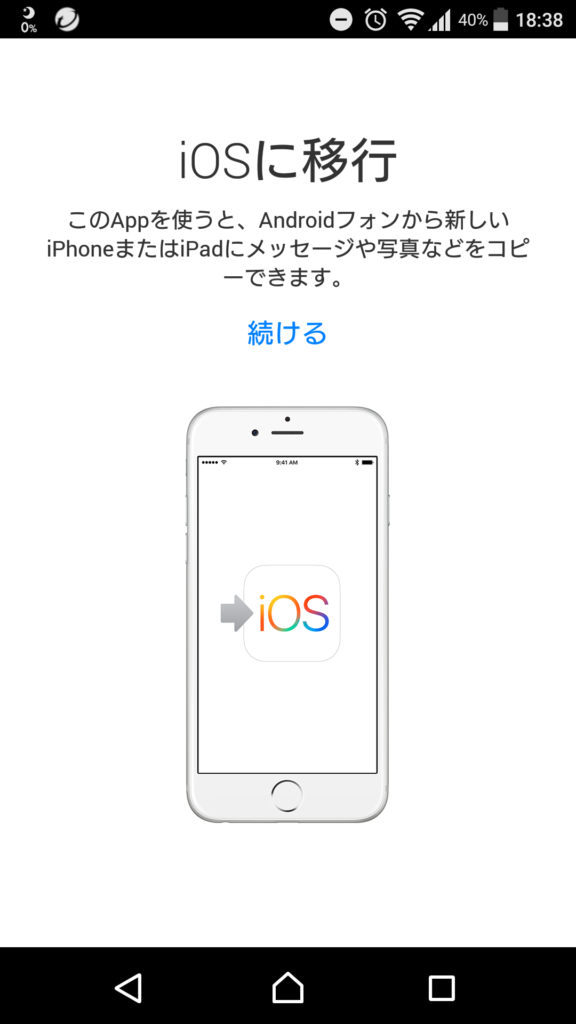
利用規約等を確認してから続けると、次のような「コードを検索」という画面が表示されますので、次へを選択します。
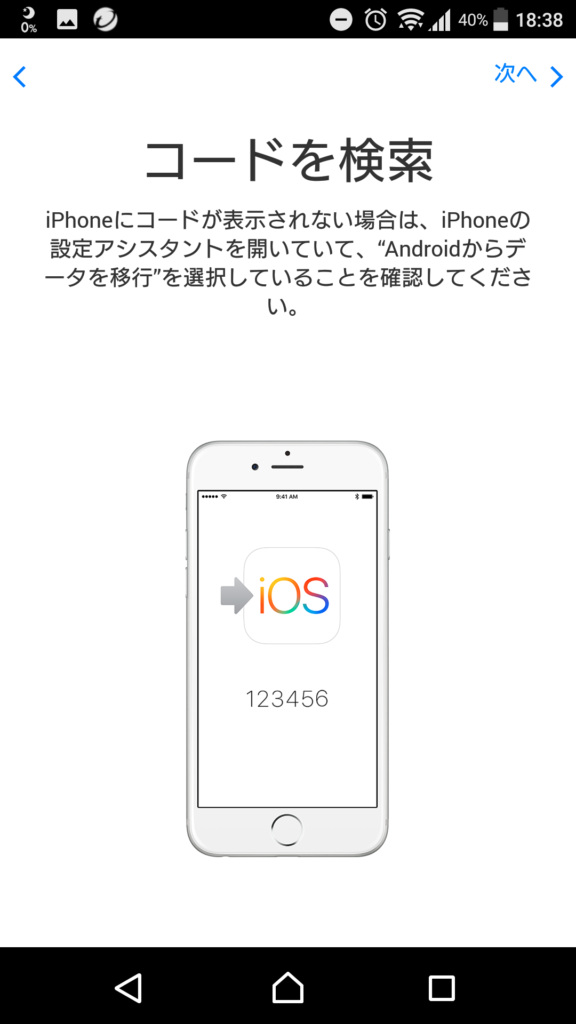
すると iPhone の画面にコードが表示されるので、こちらを入力します。
正しくコードを入力すると、お互いに端末を認識するので、あとは移行したいデータを選択して実行するだけです。
この時のスクリーンショットを撮り忘れてしまったのですが、写真やアドレス帳、アプリなどを移行できます。
ストレージ容量等の問題がなければ、とりあえず全データを移行して大丈夫だと思います。
あとは処理が終わるまで放置しておくだけ。
体感では 30分から 1時間くらいで終わりました。
で、終了後、iPhone を確認してみると、きっちりとデータの移行が完了していました!
ただ、アプリによってはいくつかインストールできていないものもあったので、これらについては手作業でインストールしました。
覚えている範囲だと、PayPay はインストールしてくれませんでした。
こんな感じで、若干のアプリのインストール漏れはありましたが、写真や連絡先などは全く問題なく移行が完了したので、Android の時と変わらず、とても快適に iPhone を使用できています。
最初にいくつか設定を行えば、あとは放置で待つだけなのでとても簡単でしたね。
操作自体も、画面にやる事が表示されるので、これなら機械音痴の人にも優しいと思います。
以上、Android から iPhone へデータを移行できるアプリ「iOSへ移行」のご紹介でした。
ご参考になれば幸いです。



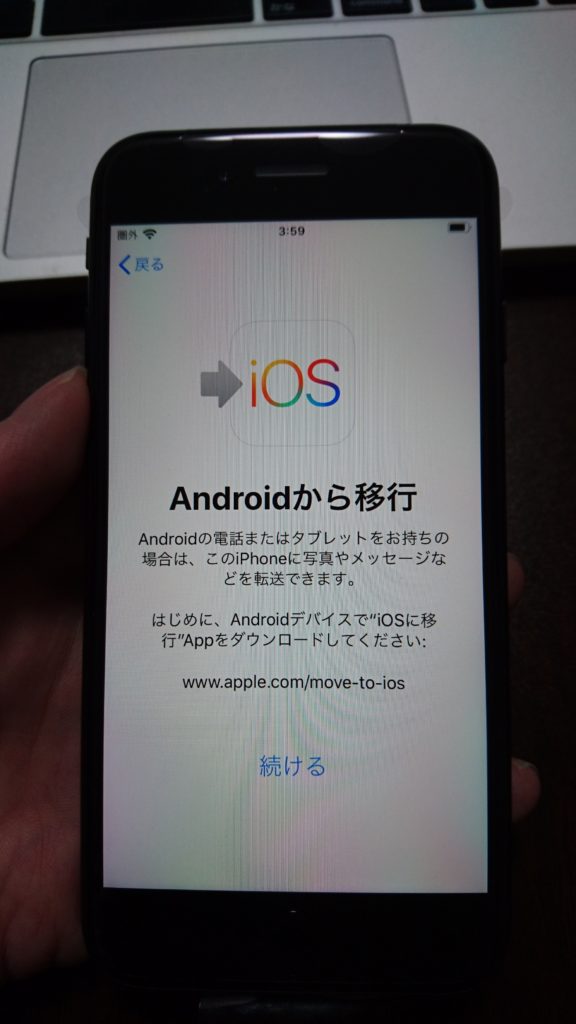
![[Android]SmarTalkで無料SIPクライアントアプリを比較してみた。](https://cpoint-lab.co.jp/wp-content/uploads/2024/02/andoroid-375x211.png)

